作者:乔山办公网日期:
返回目录:word文档
爱学习的大学生都关注了微信公众号“新生成长社”:Excel中批量插入多行的2个小技巧,Excel里简单但实用的5个小技巧,大神不会告诉你的7个PPT配图网站,跟罗辑思维的PPT大咖学习3个抠图技能,大神都在用的6款专业PPT学习网站,另外,学姐这里还有100套精美PPT模板,有需要的可以在评论区留言,联系学姐私发。
昨天有同学私下里问:如何将含有图片的PPT转成word格式?今天学姐就来分享一下,其实很简单的。
第一:打开要处理的PPT文档,点击“文件”选项卡;

步骤一
第二:选择“另存为”,然后双击“这台电脑”;
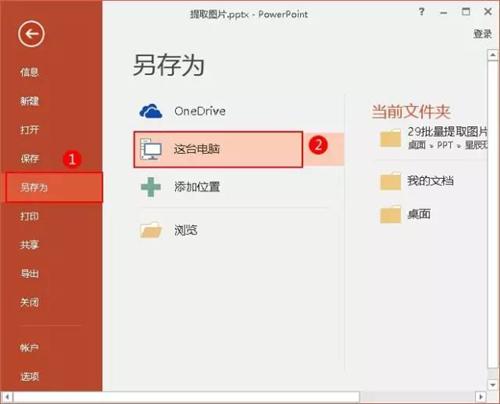
步骤三
第三:正常的选择保存路径,修改文件名,选择“保存”按钮;
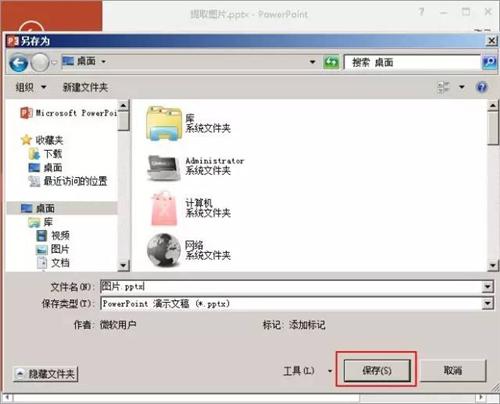
步骤三
第四:打开空白的Word文档。点击“插入”“文件”“格式”“对象”;
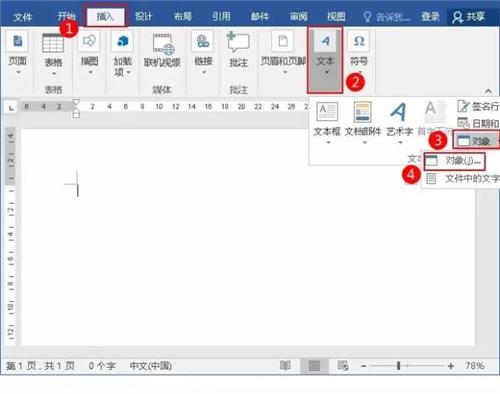
步骤四
第五:如下图所示,选择“由文件创建”,然后选择“浏览”,再选择刚才保存的PPT文件,点击“确定”;
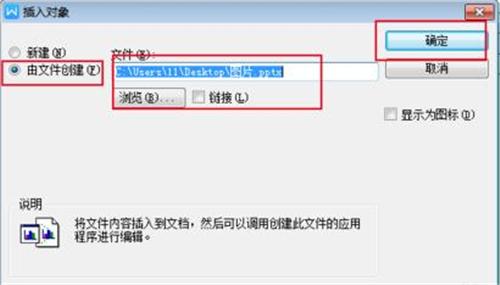
步骤五
好了,现在带有图片的PPT就变成Word格式了, 挺简单的,快来试试吧!

完成
爱学习的同学都关注微信公众号“新生成长社”,有趣有料有干货。